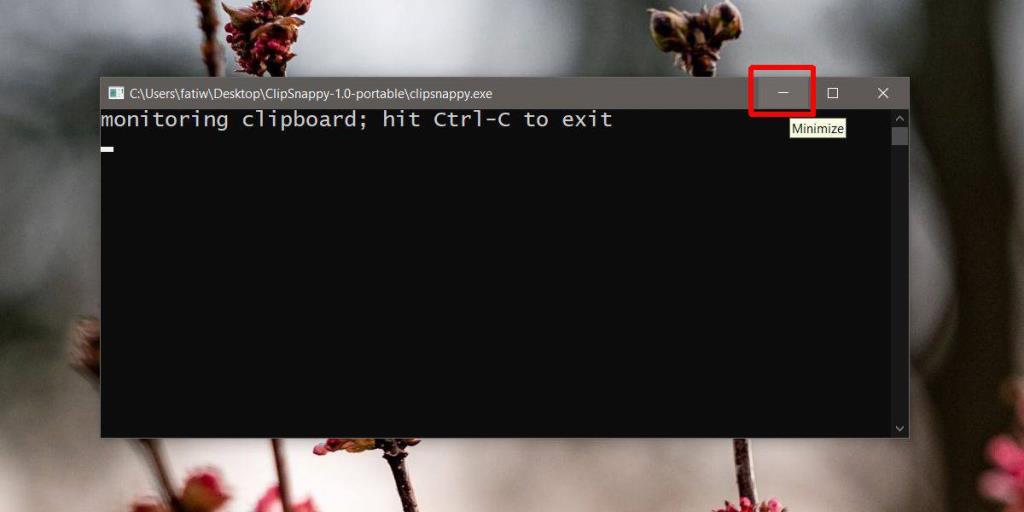Gli script batch a volte devono mantenere aperta una finestra del prompt dei comandi quando sono in esecuzione. Un semplice esempio di ciò potrebbe essere uno script che monitora il ping . Funzionerà costantemente e può farlo solo tramite il prompt dei comandi. Allo stesso modo, ci sono alcune app, da riga di comando e non, che non hanno un'interfaccia utente e devono mantenere aperta la finestra del prompt dei comandi. Se stai utilizzando un'app o uno script come questo ma desideri tenere lontana la finestra del prompt dei comandi, puoi ridurla a icona nella barra delle applicazioni. Ecco come.
Riduci a icona il prompt dei comandi nella barra delle applicazioni
Esistono app che possono ridurre a icona altre app nella barra delle applicazioni quando non hanno l'opzione integrata. Ti consigliamo di utilizzare RBTray perché funziona in modo invisibile.
Scarica RBTray ed eseguilo . L'app non ha interfaccia, nemmeno un'icona nella barra delle applicazioni. Passa alla finestra del prompt dei comandi che desideri ridurre a icona e fai clic con il pulsante destro del mouse sul pulsante di riduzione a icona.
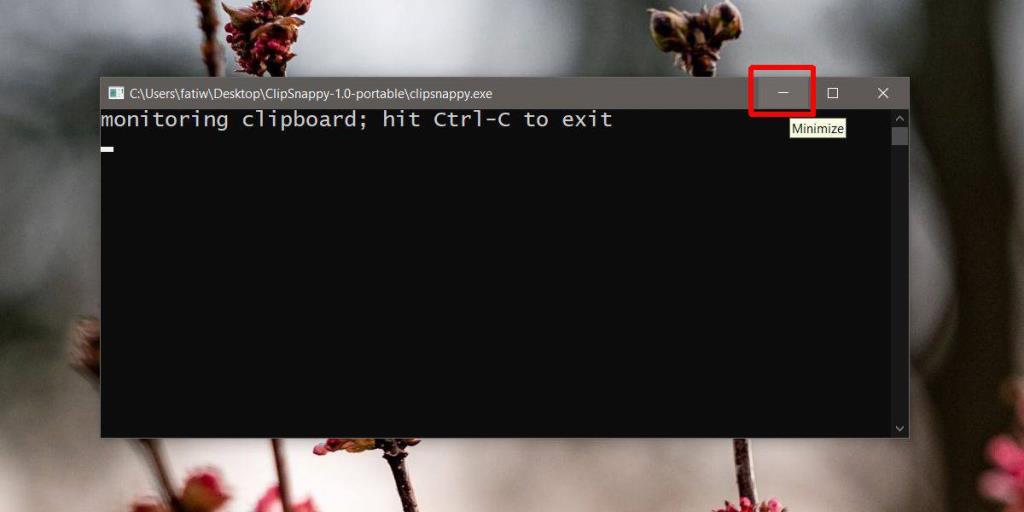
Questo invierà la finestra alla barra delle applicazioni. Vedrai un'icona EXE nella barra delle applicazioni per indicare che è in esecuzione. Lo script o l'app continueranno a essere eseguiti.
Per ripristinare la finestra, fare doppio clic sull'icona nella barra delle applicazioni. Puoi anche fare clic con il pulsante destro del mouse e selezionare l'opzione "Ripristina finestra" dal menu di scelta rapida.

Questa app non funziona solo per le finestre del prompt dei comandi. Funzionerà per quasi tutte le app, comprese le app UWP. Con le app UWP, vedrai ancora l'icona dell'app sulla barra delle applicazioni ma non avrai una finestra per essa.
Per uscire da RBTray puoi fare una delle due cose; puoi fare clic con il pulsante destro del mouse su un'app che è stata ridotta a icona nella barra delle applicazioni. Il menu contestuale ha un'opzione per 'Esci da RBTray'. Fare clic per chiudere l'app. In alternativa, e questo è il metodo migliore da usare, vai al Task Manager. Nella scheda Processi, cerca RBTray, selezionalo e fai clic sul pulsante "Termina operazione". Questo metodo è migliore perché l'app viene eseguita in modo invisibile ed è possibile che non si chiuda quando la chiudi dalla barra delle applicazioni. Puoi anche chiudere un'app ridotta a icona dal menu di scelta rapida dell'icona della barra delle applicazioni. In questo modo l'app verrà chiusa normalmente, ovvero non sarà forzata a chiudersi, ma se l'app mostra un messaggio di "salva file", dovrai risolverlo prima di poter chiudere l'app.
Quando esci da RBTray, tutte le app che hai ridotto a icona nella barra delle applicazioni verranno ripristinate sul desktop.